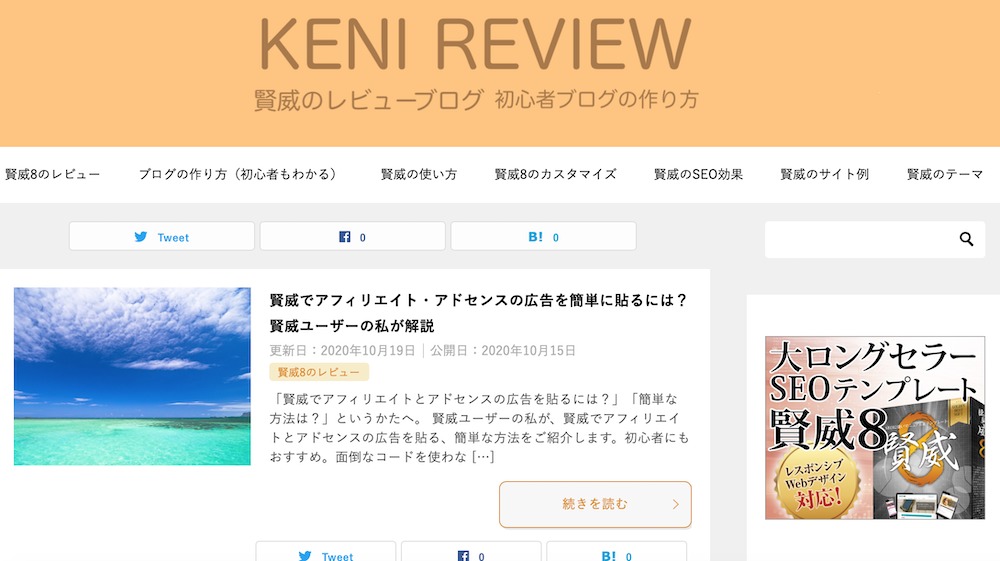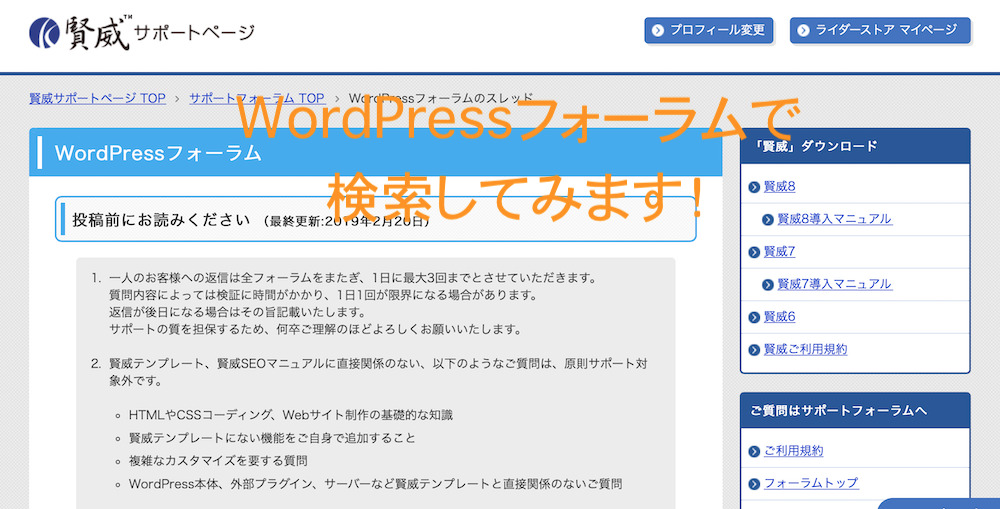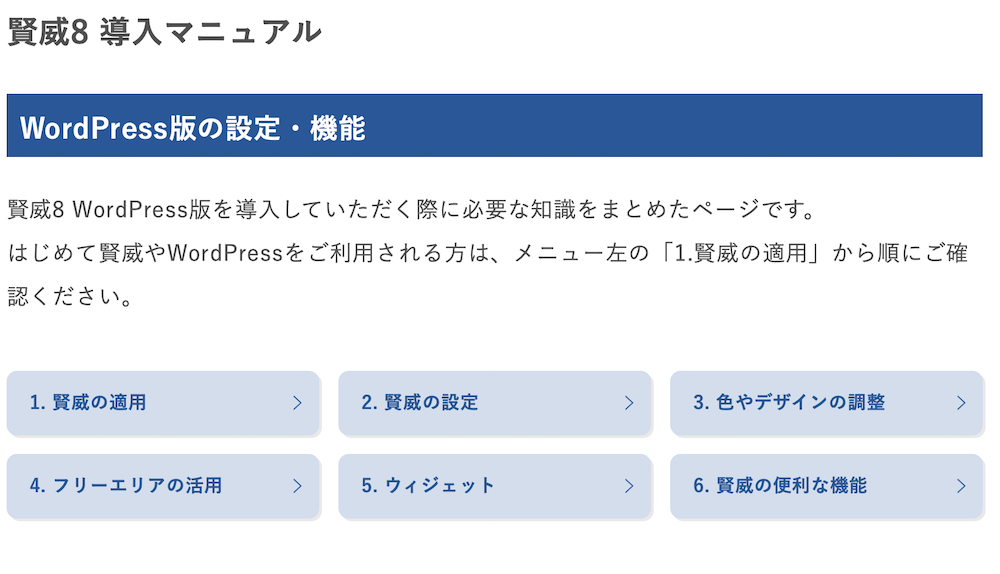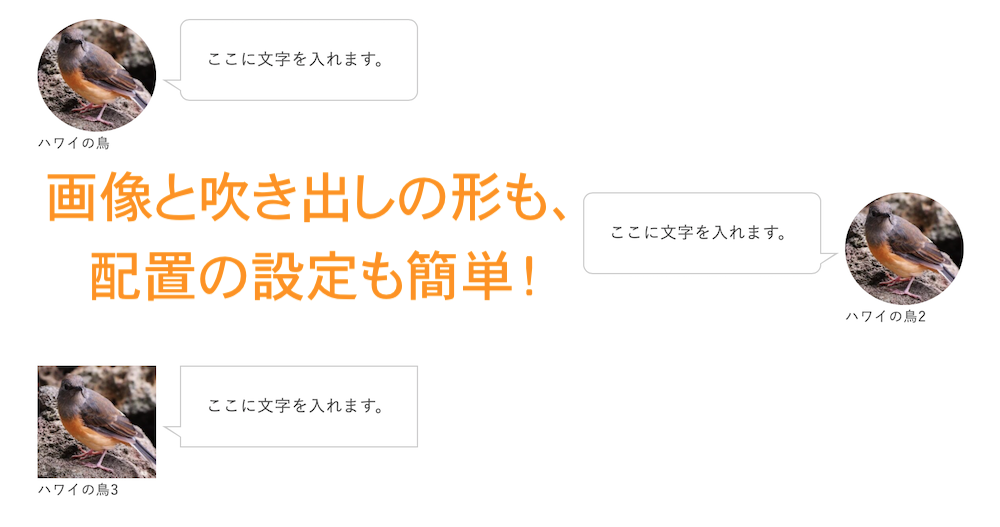賢威7.0もアナリティクスの設定方法は同じだよー!
「賢威でGoogleアナリティクスを設定する方法を知りたい」というかたへ。賢威8ユーザーの私が、賢威でGoogleアナリティクスを設定する方法を図解!
アナリティクスに新規登録する場合と、登録済みでサイトを追加する場合をご紹介します。賢威はSEOテンプレート。アナリティクスの設定も簡単です。
賢威8は、カスタマイズ性が高い、SEOテンプレート。WordPress版では、ブロックエディタも使えます。 スマホでもパソコンでも、画面をきれいに見られる、レスポンシブWebデザイン。 賢威は、ブログ・アフィリエイト・企業サイトに適しています。当ブログは、賢威で作ったサイトです。 サポート充実の賢威なら、初心者も安心してサイトを作成できますよ!
賢威8(WordPress版・html版)

評価
詳細
価格
5.5
SEOテンプレート
27,280円(税込)
SEO効果
初心者
サポート
上位表示を
目指しやすいわかりやすい設定
学んで使えるプロの回答で
疑問もすぐに解決
複数サイト
アップデート
カスタマイズ前
購入者は複数利用可
最新版への更新が無料
賢威8のデモサイト
・SEOライター / エディター、オウンドメディア・コンサルタント
・ウェブの初級資格を保有、PCインストラクター経験が少しあり
・A8アフィリエイトBASE 2020で、1年間ブログ作成を学んだ
・賢威8 WordPress版でブログを作成! 収益も上がっている
※PR広告を含みます。
賢威でGoogleアナリティクスを設定する方法(新規登録の場合)


アナリティクスに新規登録する場合! 本をもとに紹介するよ!
賢威8でGoogleアナリティクスに新規登録し、賢威に設定する方法をご紹介します。アナリティクスをすでに登録済みのため、部分的に図解します。参考にしてみてください。
- アナリティクスに新規登録する
- アナリティクスのトラッキングコードをコピーする
- アナリティクスのトラッキングコードを、賢威に貼り付けする
1. アナリティクスに新規登録する

Googleアナリティクスに新規登録をします。Googleアナリティクス公式サイトで、「無料で利用する」ボタンをクリックします。

アナリティクスに使用する、Googleアカウントをクリックします。パスワードを入力し、次へボタンをクリックします。Googleアカウントがない場合は、先に新規登録をします。

「Googleアナリティクスの使用を開始」の「お申し込み」ボタンをクリックします。アカウントの設定画面が表示されたら、下記のように設定します。
- ウェブサイトの名前:サイト名
- ウェブサイトのurl:サイトのurl
- 業種:選択します(業種により、目標設定のテンプレートが異なるだけ)
- レポートのタイムゾーン:日本

Googleのプロダクトやサービスなどの「アカウントのデータ共有設定」が表示されます。推奨のまま、または必要がない項目があればチェックを外します。下にある「トラッキングIDを取得」ボタンをクリックします。

「Googleアナリティクスの利用規約」が出たら、言語を日本語に設定します。データ処理規約を任意で外し、「同意する」ボタンをクリックします。
2. アナリティクスのトラッキングコードをコピーする

GoogleアナリティクスのトラッキングIDが出るので、コードをコピーします。
3. アナリティクスのトラッキングコードを、賢威に貼り付けする

コピーしたアナリティクスのコードを、賢威に設定します。「賢威の設定」をクリックして開きます。

中央の「Googleアナリティクスタグ」へ、コードを貼り付けします。「ログイン中のGoogleアナリティクスタグ」は、外すを選択します。
「外す」に設定すると、運営者がワードプレスにログイン中、サイトにアクセスした場合はカウントされないので、正確なビュー数を確認できます。

下の「変更を保存」ボタンをクリックすると、アナリティクスの設定が完了です。
賢威でGoogleアナリティクスを設定する方法(サイト追加の場合)


アナリティクスに登録済みで、新しいサイトを追加する場合!
登録済みのGoogleアナリティクスに、新しいサイトを追加し、賢威に設定する方法を図解します。次の順に設定します。
- アナリティクスに新しいサイトを登録する
- アナリティクスのトラッキングコードをコピーする
- アナリティクスのトラッキングコードを、賢威に貼り付けする
1. アナリティクスに新しいサイトを登録する

すでに登録済みのGoogleアナリティクスに、新しいサイトを追加登録します。Googleアナリティクスにログインします。設定マークをクリックし、「アカウントを作成」ボタンをクリックします。

「アカウントの作成」画面が表示されます。「アカウント名」に新しいサイトの名前を入力します。アカウント名(サイト名)は後で変更もできます。

Googleのプロダクトやサービスなどの「アカウントのデータ共有設定」が表示されます。推奨のまま、または必要がない項目があればチェックを外します。

下の「次へ」ボタンをクリックします。

測定の対象を指定します。「ウェブ」にチェックを入れ、「次へ」ボタンをクリックします。

ウェブサイトの名前など、下記のように詳細を設定し、「作成」ボタンをクリックします。
- ウェブサイトの名前:サイト名
- ウェブサイトのurl:サイトのurl
- 業種:選択します(業種により、目標設定のテンプレートが異なるだけ)
- レポートのタイムゾーン:日本

「Googleアナリティクスの利用規約」が出たら、言語を日本語に設定します。データ処理規約を任意で外し、「同意する」ボタンをクリックします。

アナリティクスの設定マークをクリックします。アカウントで新しいサイト名を選択し、「トラッキング情報」をクリックします。

「トラッキングコード」が表示されるので、クリックします。

Googleアナリティクスのトラッキングコードが表示されます。
2. アナリティクスのトラッキングコードをコピーする

トラッキングコードをコピーし、賢威に設定します。設定方法は、新規登録の場合と同じです。
まとめ

出典:賢威8&7.1 – 信頼と実績のSEOテンプレート 公式サイト
![]()

賢威はGoogleアナリティクスの設定も簡単だったよ!
賢威8 WordPress版で、Googleアナリティクスを設定する方法をご紹介しました。賢威はSEOテンプレート。アナリティクスの設定も簡単です。
テンプレート賢威(けんい)詳細情報
- 内容:ウェブサイトのSEOテンプレート(WordPress版、html版)
- 価格:27,280円(税込)
- 向いているサイト:ブログ・アフィリエイト・企業サイト
- デザイン:どのサイトにも合う、シンプルなデザイン
- SEO:SEOに強い、内部対策済み
- 初心者:マニュアルとサポートが充実し、学んで使える
- サポート:フォーラムに質問を投稿し、プロに回答してもらえる
- ブロックエディタ:対応
- 複数サイト:無制限で複数利用可(購入者自身のサイトで)
- アップデート:SEOテンプレートの更新が無料
- メリット:プロも使うSEOテンプレートで、上位表示を目指せる
- おすすめの人:初心者、SEO重視の中上級者、SEO兼任のウェブデザイナー
賢威8(WordPress版・html版)

賢威8は、カスタマイズ性が高い、SEOテンプレート。WordPress版では、ブロックエディタも使えます。
スマホでもパソコンでも、画面をきれいに見られる、レスポンシブWebデザイン。
賢威は、ブログ・アフィリエイト・企業サイトに適しています。当ブログは、賢威で作ったサイトです。
サポート充実の賢威なら、初心者も安心してサイトを作成できますよ!
| 評価 | 詳細 | 価格 |
|---|---|---|
| 5.5 | SEOテンプレート | 27,280円(税込) | SEO効果 | 初心者 | サポート |
| 上位表示を 目指しやすい |
わかりやすい設定 学んで使える |
プロの回答で 疑問もすぐに解決 |
| 複数サイト | アップデート | カスタマイズ前 |
| 購入者は複数利用可 | 最新版への更新が無料 | 賢威8のデモサイト |
あわせて読みたい記事
「賢威って正直なところどう?」というかたは、こちらをチェック! 賢威のメリット・デメリットをまとめました。
「賢威の評判は?」「賢威って、ぶっちゃけどう?」というかたへ。WordPressのテーマ「賢威8(けんい)」でブログを運営する私の、口コミ評価・レビューです。
賢威を選んで、本当によかった! よかった理由をランキング! 賢威に決めていなかったら、挫折していたかもしれません。
「ワードプレスのテンプレート選びに迷っている」「賢威を選ぶメリットは?」というかたへ。賢威ユーザーの私が、賢威を選んでよかった理由をランキング!
賢威8 WordPress版を使った、ブログの始め方・作り方を、初心者向けに完全図解しました。
「WordPress(ワードプレス)ブログの作り方の手順は?」という、ブログ初心者のかたへ。ブログを運営する私が、WordPressブログの作り方を、初心者向けに図解します。
1番簡単なWordPressの始め方! エックスサーバーのクイックスタートを図解しました。
「WordPress(ワードプレス)でブログを始めるには?」「1番簡単な始め方は?」というかたへ。ブログを運営する私が、初心者も約20分で開設できる、1番簡単なブログの始め方を完全図解!
まずは、レンタルサーバーで、約15分でWordPressを開設しましょう! 初心者が失敗しない、おすすめのレンタルサーバーを比較し、まとめました。
「WordPressのサーバー選びに迷っている」「ブログにおすすめのレンタルサーバは?」というかたへ。WordPressブログを運営する、A8アフィリエイトBASE2020でブログ作成を学んだ私が、ブログに最適・おすすめのWordPressレンタルサーバーを徹底比較!
「賢威8の使い方は?」「初心者も使える?」というかたへ。賢威8ユーザーの私が、賢威の使い方をご紹介します。